Eine WordPress Webseite zu installieren gehört zu den einfacheren Aufgaben des Webmaster Daseins. Zum Glück – denn immerhin ist die Wahl des richtigen CMS eine Herausforderung in sich. Wenn Sie sich endgültig für WordPress entschieden haben erklären wir Ihnen hier wie Sie die Basis Ihrer neuen Website schnell und einfach installieren können.
Was Sie benötigen
Für die Installation von WordPress sind keine besonderen Vorkenntnisse von Nöten. Sie können die Einrichtung also problemlos selbst durchführen. Lediglich einige Aspekte sollten vor der Installation geklärt sein. Sie benötigen folgende Zugänge und Dateien:
1. Eine aktuelle Version von WordPress
Sie sollten die aktuellste Version des Betriebssystems herunterladen um Ihre Installation von Beginn an sicher und aktuell zu halten. Sie finden den kostenlosen Download auf der Webseite von WordPress. Laden Sie die .zip Datei herunter und entpacken Sie das Archiv in einen neuen Ordner.
2. Ein bestehendes Hosting-Paket inklusive FTP-Zugang
Sie besitzen jetzt die nötigen Dateien um WordPress zu installieren. Als nächstes muss ein Ort geschaffen werden, auf welchem das System hochgeladen und zugreifbar gemacht werden kann. Sie benötigen daher einen Webspace oder Server sowie einen FTP-Zugang. Weitergehend benötigen Sie ein FTP-Programm.
3. Eine Datenbank sowie Zugänge für selbige
Um zu funktionieren benötigt WordPress eine MySQL Datenbank. Legen Sie daher eine neue Datenbank im Backend Ihres Hosting-Pakets an und speichern Sie den Datenbank Namen, den Nutzernamen sowie das Passwort ab. Sie benötigen diese Daten später um die Installation durchzuführen.
4. Eine Domain
Damit Ihre Besucher später auf Ihre Website zugreifen können benötigen Sie logischerweise eine Domain. In den meisten Hosting-Paketen ist eine Inklusivdomain vorhanden. Auf unserer Startseite finden Sie passende Angebote und können bequem erkennen, welcher Anbieter Ihnen die meisten, kostenlosen Domains mitliefert.
Das war es auch schon. Sie können jetzt mit der Installation beginnen.
Vor dem Upload: wp-config einrichten
Öffnen Sie den Ordner Ihrer WordPress Installation auf Ihrem Computer und finden Sie die Datei wp-config-sample.php. Öffnen Sie die Datei mit dem Texteditor Ihrer Wahl. Ersetzen Sie jetzt die drei folgenden Abschnitte mit den entsprechenden Informationen Ihrer neu erstellten Datenbank:
- database_name_here mit dem Namen Ihrer Datenbank
- username_here mit dem Nutzernamen Ihrer Datenbank
- password_here mit dem Passwort Ihrer Datenbank
Achten Sie darauf, dass Sie die Anführungszeichen vor und nach der Bezeichnung nicht löschen. Speichern Sie Ihre Datei als wp_config.php im Root-Ordner der WordPress Dateien ab. Die wp-config-sample.php können Sie für spätere Anpassungen bestehen lassen oder löschen.
Upload und Installation von WordPress
Öffnen Sie jetzt Ihr FTP-Programm und verbinden Sie sich mit Ihrem Webspace. Welches Programm Sie nutzen können erklären wir in unserem Artikel „Das beste FTP-Programm“ genauer. Sie benötigen den Servernamen Ihres FTP-Servers sowie den Benutzernamen und das Passwort. Erstellen Sie im Root-Ordner des FTP-Servers einen neuen Ordner und verwenden Sie den späteren Domainnamen Ihrer Webseite als Namen. So behalten Sie später den Überblick, wenn Sie mehrere Projekte auf einem Hosting-Paket eingerichtet haben und Änderungen und Backups vornehmen möchten. Öffnen Sie jetzt Ihren WordPress Ordner und uploaden Sie alle Dateien, die sich darin befinden in Ihren neu erstellten Ordner. Je nachdem wie schnell Ihre Internetverbindung ist kann der Upload mehrere Minuten dauern. Jetzt ist ein guter Zeitpunkt um Ihre Domain zu konfigurieren. Wir gehen davon aus, dass Ihre Domain beim Hoster Ihres FTP-Servers liegt. In diesem Fall sollten Sie relativ problemlos im Backend den neuen Ordner als Ziel der Domain konfigurieren können. Nach wenigen Minuten sollte die Weiterleitung funktionieren.
Wenn der Upload der WordPress Dateien abgeschlossen ist können Sie Ihre Domain aufrufen und die Installation im Browser beenden. Vergeben Sie Ihrer Seite einen Titel und legen Sie einen neuen Nutzernamen an. Achten Sie darauf ein sicheres Passwort zu verwenden oder übernehmen Sie direkt das von WordPress generierte Passwort. Klicken Sie auf „WordPress installieren“ und das System übernimmt den Rest. WordPress ist jetzt auf Ihrem Server installiert und kann mit Inhalten und Designs bestückt werden. Sie sollten nun eine SSL-Verschlüsselung einrichten da die Umstellung später mit einem höheren Aufwand verbunden ist.
Sobald Sie sich um die Verschlüsselung gekümmert haben finden Sie in unserem Artikel „Die besten WordPress Plugins im Überblick“ die perfekten Add-Ons um Ihrer Seite praktische Funktionen hinzuzufügen.
Wenn Sie im Laufe der Zeit oder sofort Fehlermeldungen erhalten können Sie die Installation entweder manuell wiederholen oder, sofern Sie zumindest darauf Zugriff haben, über das Backend von WordPress die Installation automatisch erneuern. Klicken Sie dafür unter „Dashboard“ auf „Aktualisierungen“ und dann auf „Erneut installieren“. Wenn Sie wiederholt Fehler erhalten sollten Sie Ihre wp-config.php Datei auf Fehler überprüfen oder die WordPress Dateien erneut herunterladen.



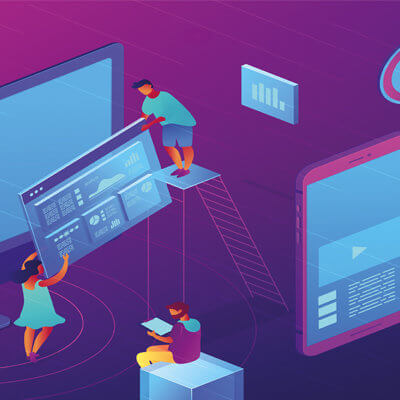


 Inhalte
Inhalte  Struktur
Struktur  Technik
Technik  WordPress
WordPress